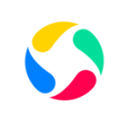了解如何使用mkdir命令在Windows中创建新目录及其后缀分析
2025-02-26 14:46:47作者:饭克斯
在日常计算机使用中,管理文件和目录是一项必不可少的技能。在Windows操作系统中,创建新目录的方式多种多样,其中最常用的方式之一就是通过命令行工具使用mkdir命令。本文将详细介绍如何使用mkdir命令在Windows中创建新目录,并对其后缀进行分析。
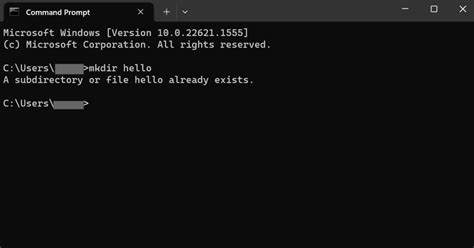
一、了解mkdir命令
mkdir是“make directory”的缩写,顾名思义,它的主要功能就是创建新目录。在Windows的命令提示符(Command Prompt)或Windows PowerShell中都可以使用这一命令。通过使用mkdir命令,用户可以快速地在指定位置创建一个或多个目录,便于文件的管理和组织。
二、如何使用mkdir命令
在使用mkdir命令之前,首先需要打开命令提示符或PowerShell。可以通过在“开始”菜单中搜索“cmd”或“PowerShell”来找到相应的程序。接下来以下是创建新目录的一些基本步骤:
打开命令提示符/PowerShell
在计算机上找到“命令提示符”或“PowerShell”,双击打开它。
使用cd命令定位到目标目录
使用cd(change directory)命令切换到您希望创建新目录的位置。例如如果您要在D盘的“文档”文件夹下创建目录,可以输入以下命令:
cd D:\文档 执行mkdir命令
在目标路径下输入mkdir命令后跟着新目录的名称。例如要创建一个名为“新项目”的目录,可以输入:
mkdir 新项目 按下Enter键后,名为“新项目”的目录将在指定位置创建成功。
三、创建多个目录
不仅可以创建单个目录,mkdir命令还允许用户一次性创建多个目录。假设我们想在同一位置创建名为“项目A”和“项目B”的两个新目录,可以使用命令:
mkdir 项目A 项目B 输入该命令后,两个目录将同时创建。
四、创建多层次目录
mkdir命令的另一个强大功能是能够创建多层次目录。例如如果我们希望在“项目”目录下创建一个“子项目”目录,可以输入:
mkdir 项目\子项目 如果“项目”目录不存在,命令将会返回错误。为避免这种情况,可以使用命令中的“/p”选项,该选项会在指定路径下创建所有不存在的目录。示例如下:
mkdir /p 项目\子项目 这样系统会自动创建“项目”目录以及其中的“子项目”目录。
五、目录名的特殊字符与后缀分析
在使用mkdir命令时,命令中指定的目录名称可以包含字母、数字和某些特殊字符,如下划线(_)和连字符()。但是,某些字符在Windows中是被限制使用的,例如:/、\、:、*、?、、<、>、|等。如果在目录名中使用这些不允许的字符,系统会提示错误信息。
对于后缀的使用,虽然Windows对目录名称的后缀并没有限制,通常用户会根据目录的用途进行命名。例如开发项目可以使用“项目名称_开发版”或者“项目名称_测试版”等方式以便于分类管理。而这种命名方式通常会帮助用户提高工作效率,使得文件和目录更加规范化。
六、总结
在Windows中使用mkdir命令创建新目录是一项非常实用的技能,能够有效提高用户在文件管理方面的效率。掌握mkdir命令的基本用法,能够让我们更好地组织和管理文件,尤其是在面对大量文件时,井然有序的目录结构显得尤为重要。同时合理使用目录名称和后缀的组合,也为我们的日常工作提供了便利。希望通过本文的介绍,能够帮助读者更好地理解并应用mkdir命令。
热门推荐
相关攻略
- 了解欧姆龙PLC的编程软件种类及功能解析
- 了解打印机共享使用的端口号与设置技巧
- 了解Win10系统重启快捷键,快速掌握键盘重启技巧
- 了解塞纳里奥议会声望冷淡原因及提升攻略
- 了解Win7笔记本电脑价格及旗舰版详解,值得您关注!
- 了解Windows10各版本的特点与区别分析
- 了解VisualC++软件及其功能解析
- 了不起的修仙模拟器功法哪个好了不起的修仙模拟器功法排行榜
- 了不起的修仙模拟器移动版操作前瞻
- 了不起的修仙模拟器移动版自制角色系统讲解
- 了不起的修仙模拟器神修怎么修炼
- 了解中国近代的屈辱史,并列举几个
- 了解一个人的性格方面的问题,就是说什么
- 了不起的修仙模拟器如何渡天劫
- 了解撒旦的进
- 了不起的盖茨比:一个追逐理想的梦。